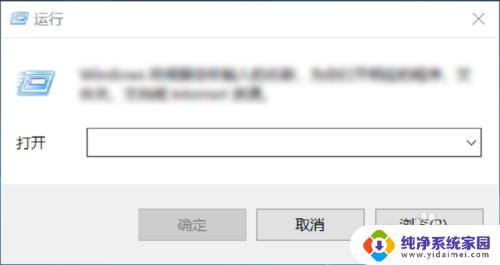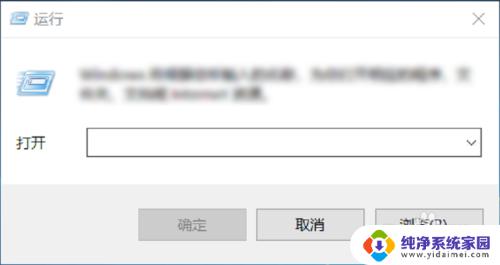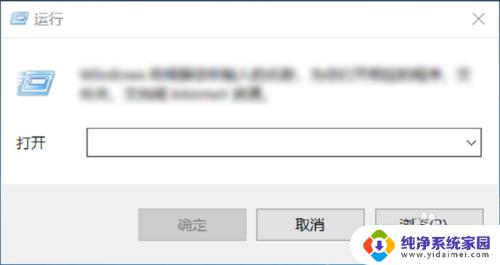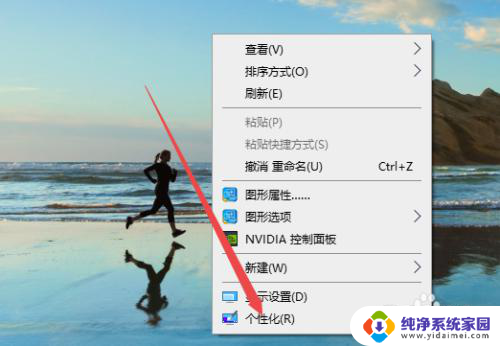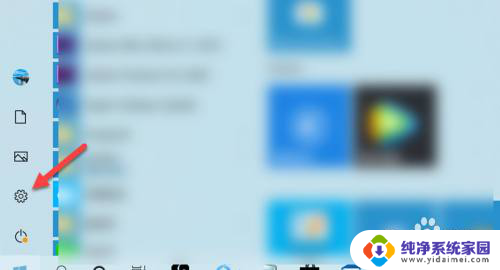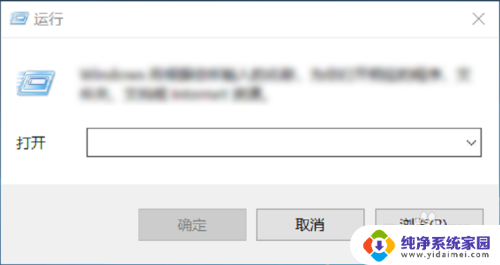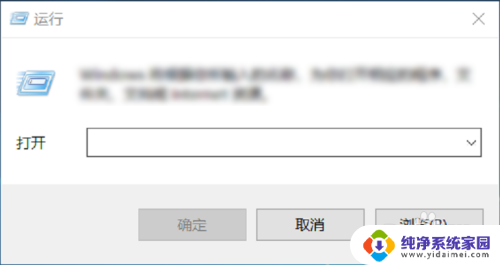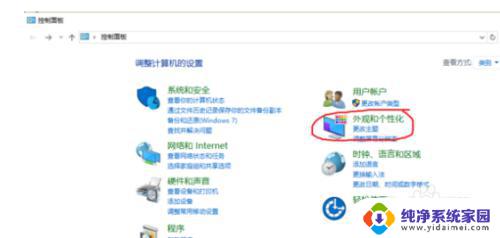window更换字体 win10更改字体方法
window更换字体,字体是我们在电脑上经常接触到的一个元素,它不仅能够影响我们的视觉感受,还能够表达出不同的风格和个性,在Windows 10操作系统中,我们可以通过更换字体来改变系统界面和应用程序的显示效果,使其更加符合自己的喜好和需求。如何在Windows 10中更改字体呢?下面就让我们来了解一下Win10更改字体的方法。
步骤如下:
1.我们同时按住win+R组合键,调出运行窗口。
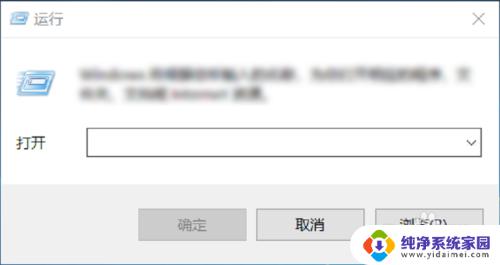
2.
然后在输入界面输入control,进入到控制面板,如下图所示。
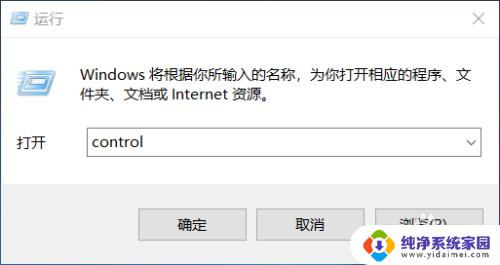
3.进入到控制面板后,选择“外观和个性化”选项,如下图所示。
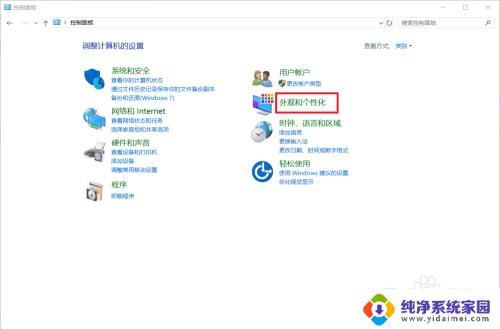
4.在外观和个性化设置中选择“字体”选项即可选择自己喜欢的字体啦!如下图所示。
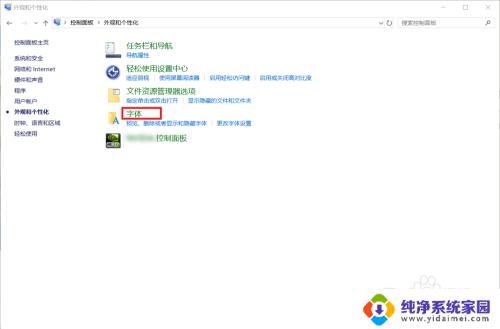
5.大家在“预览、删除或显示和隐藏计算机上安装的字体”下可以看到有很多的字体,大家选择自己喜欢的双击即可选择啦!
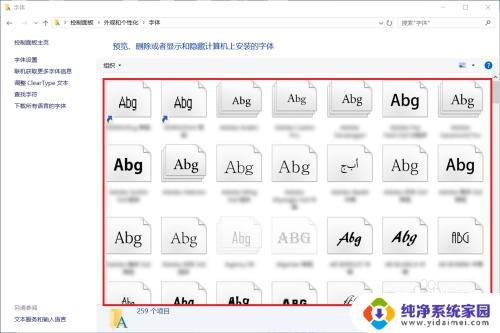
6.如果这么多字体中还是没有大家喜欢的字体的话,大家还可以选择左边的“下载所有语言的字体”来获取更多的字体。
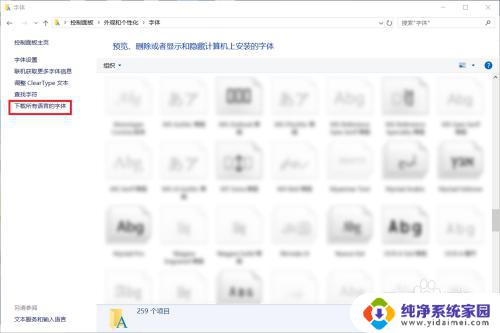
7.到这里,Windows系统下设置字体的方法就介绍完了。如果大家觉得有帮助,别忘了给我点赞投票啊!大家的关注才是我分享的动力哦!
以上是更换Windows字体的全部内容,如果您有任何疑问,可以按照本文提供的方法进行操作,希望本文对您有所帮助。